كيفية تحميل صور هاتفك تلقائيًا إلى Dropbox
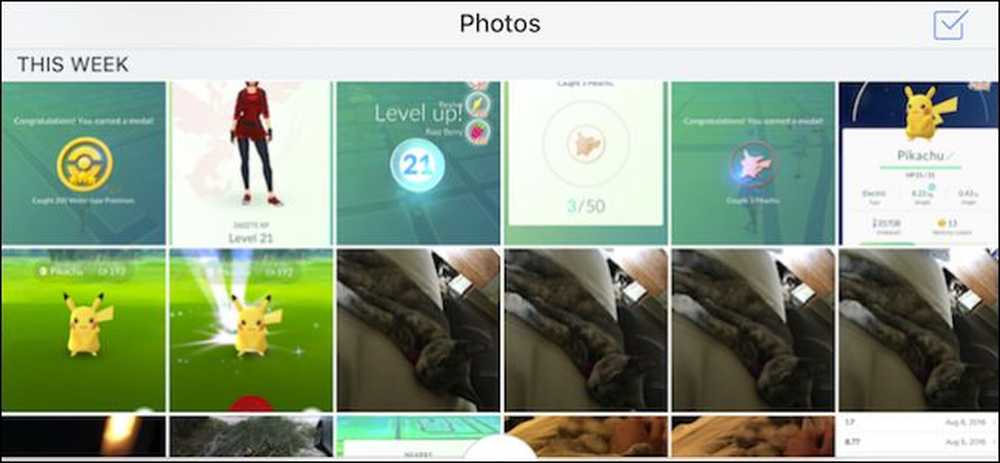
إذا كنت تلتقط الصور بانتظام على هاتفك أو جهازك اللوحي ، فإن تحميلها إلى خدمة سحابية مثل Dropbox يجعل الوصول إليها أسهل على جهاز الكمبيوتر أو أي جهاز آخر. يحتوي Dropbox في الواقع على ميزة تحمّل جميع صورك تلقائيًا عند التقاطها.
يمكنك القيام بذلك على كل من أجهزة Android و iOS.
على Android
أولاً ، افتح تطبيق Android Dropbox وانقر على الخطوط الثلاثة في الزاوية العلوية اليمنى.
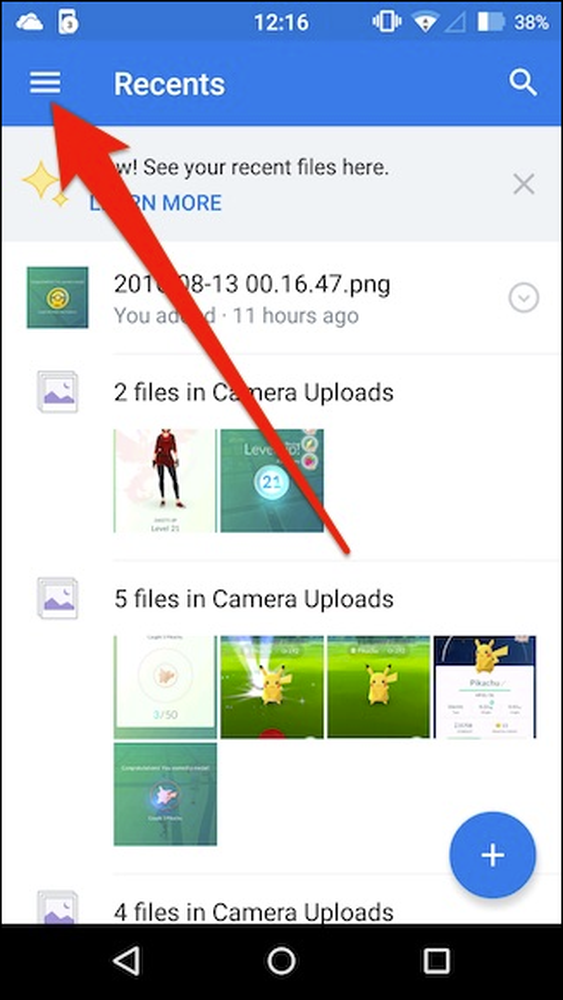
سينزلق جزء من الحافة اليسرى. الآن ، انقر على رمز الترس في الزاوية العلوية اليسرى للوصول إلى الإعدادات.
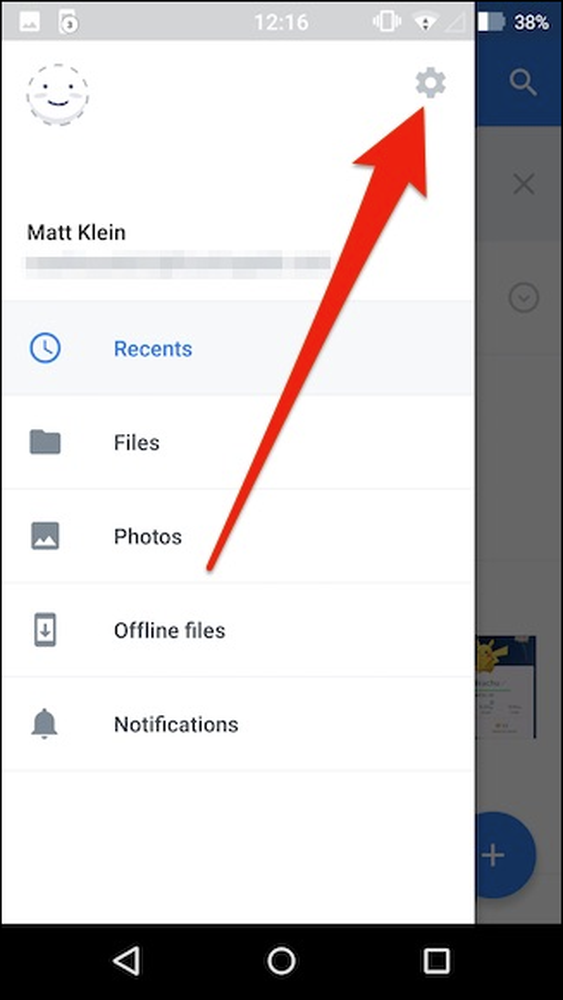
عند فتح إعدادات Dropbox ، مرر لأسفل إلى "تحميلات الكاميرا" ولاحظ وجود أربعة خيارات.
يتيح لك الخيار الأول ببساطة تشغيل تحميلات الكاميرا أو إيقافها. عند تشغيل هذا الخيار ، سيتم تلقائيًا تحميل الصور وحتى مقاطع الفيديو عندما تلتقط صورة.
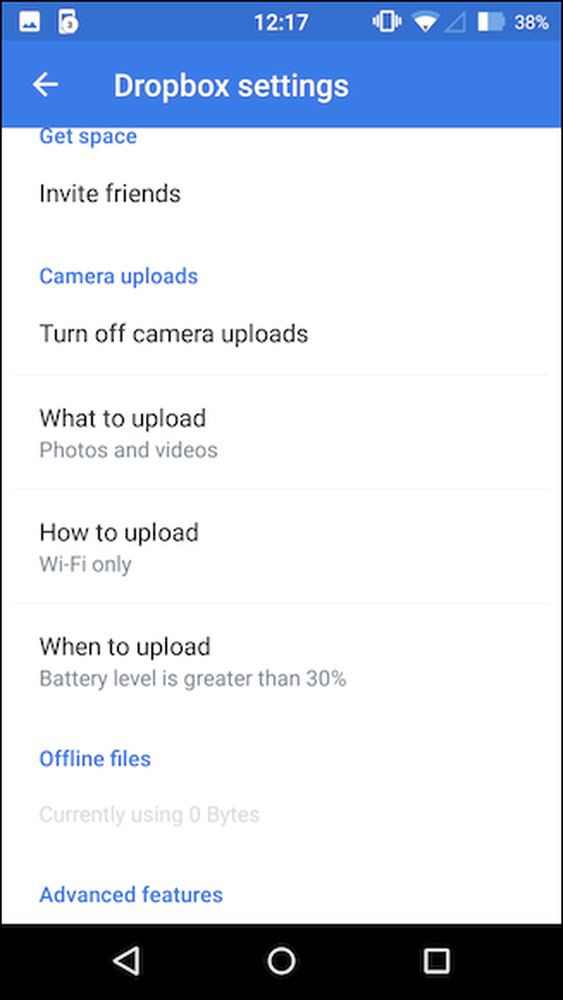
يتيح لك الخيار التالي الاختيار بين تحميل الصور ومقاطع الفيديو أو الصور فقط فقط. إذا حمّلت مقاطع فيديو ، فتذكر أنها أكبر حجمًا ولن تستغرق وقتًا طويلاً للانتهاء منها فقط ، ولكن أيضًا استخدام المزيد من البيانات ، لذلك إذا كان لديك حد للبيانات ، فربما لا تريد تحميل مقاطع الفيديو.
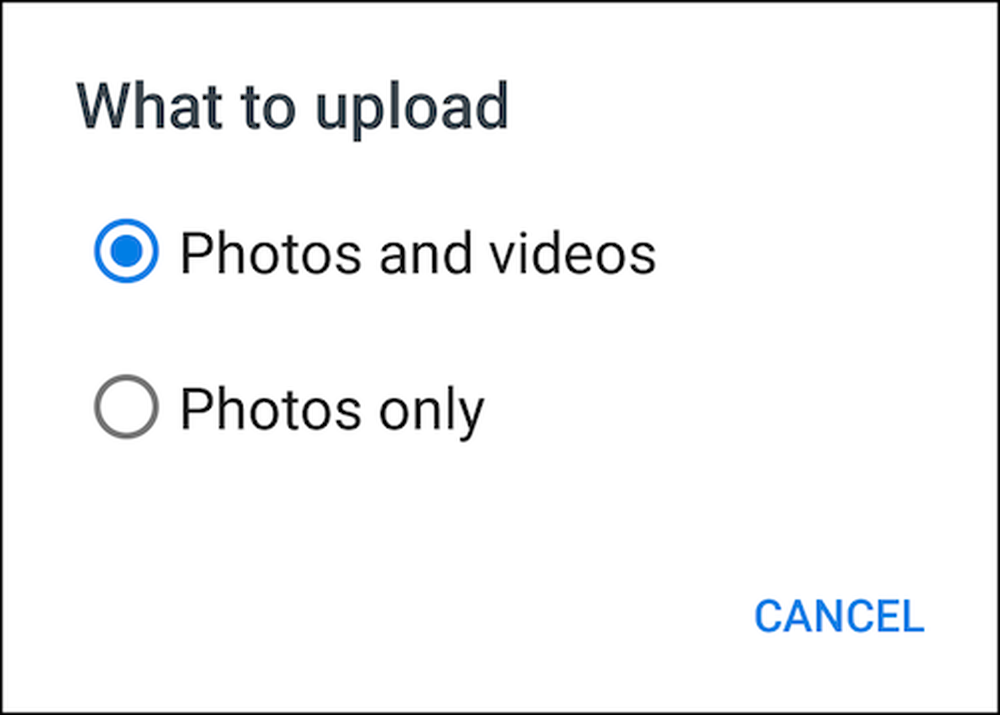
يمكن للخيار التالي أيضًا التحايل على مشكلات سقف البيانات. يمكنك الاختيار بين التحميل عبر Wi-Fi فقط ، أو كل من Wi-Fi والبيانات.
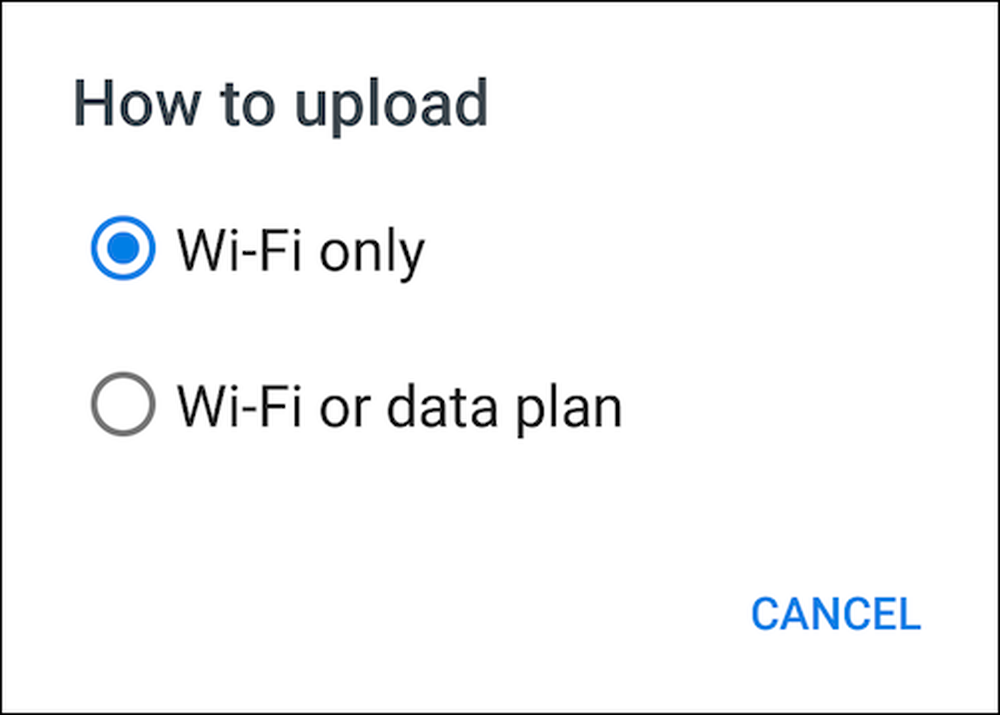
أخيرًا ، من المهم أن تعرف أن التحميل يستهلك طاقة البطارية ، لذلك إذا كنت تحاول المحافظة ، يمكنك عندئذٍ تحديد ما يحدث تحميل مستوى البطارية ، أو إذا حدث ذلك فقط أثناء شحن الجهاز.
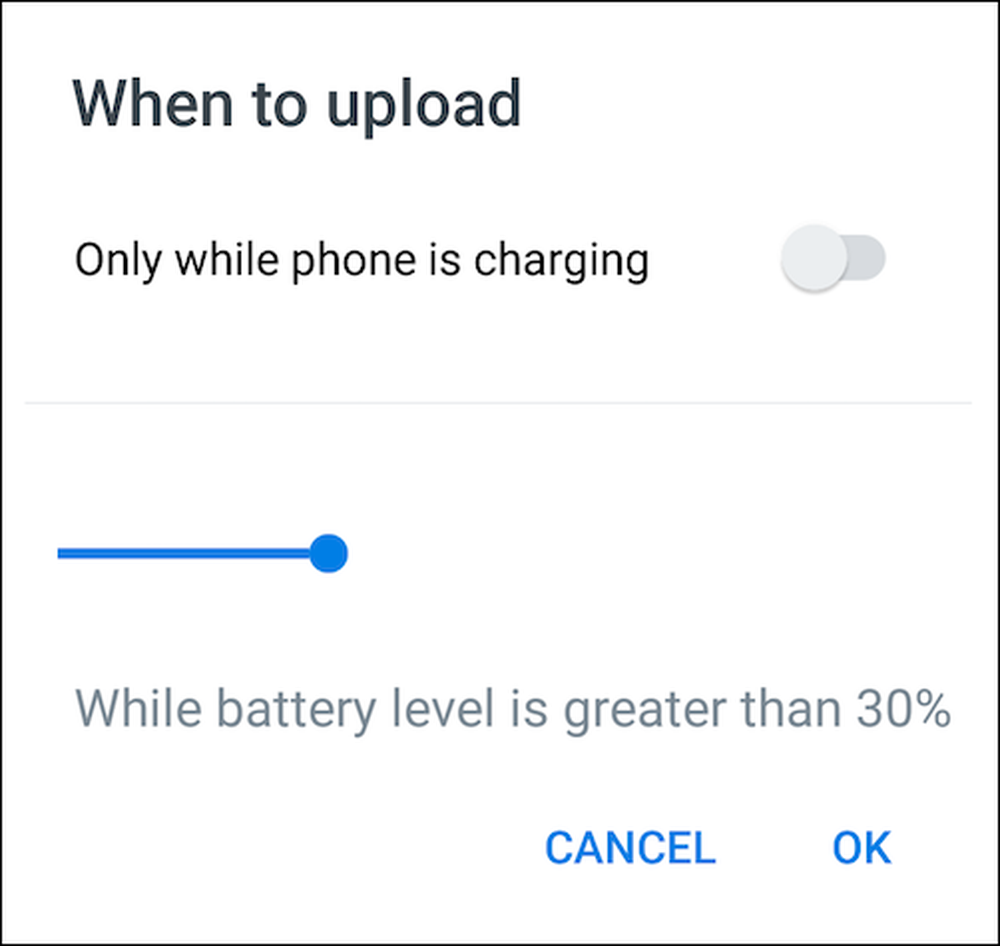
على iOS
دعنا ننتقل إلى iPhone ، الذي يتميز بخيارات مشابهة جدًا لما ستعثر عليه على Android. للوصول إلى خيارات التحميل ، انقر على رمز الترس في الزاوية العلوية اليمنى من التطبيق.
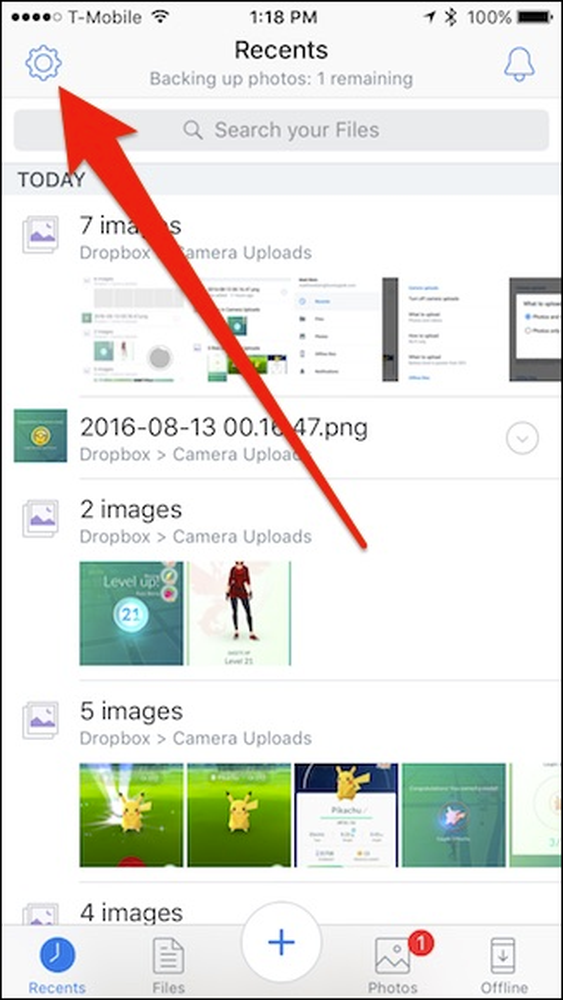
انقر الآن على "تحميلات الكاميرا" للوصول إلى الإعدادات.
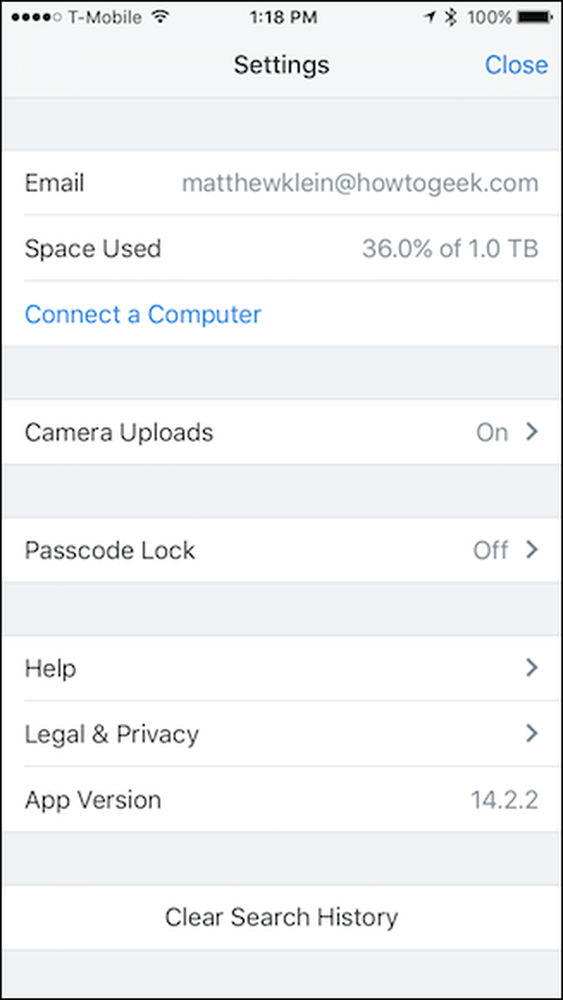
بالنسبة للجزء الأكبر ، تعكس إعدادات تحميل الكاميرا ما تحصل عليه على Android تقريبًا ، باستثناء ميزة توفير شحن البطارية.
أولاً ، يمكنك تشغيل تحميلات الكاميرا أو إيقافها ، ثم يمكنك اختيار تضمين مقاطع الفيديو والتحميل عبر بيانات شبكة الجوّال وتحميل مقاطع الفيديو عبر بيانات شبكة الجوّال. أخيرًا ، هناك خيار استخدام تحميل الخلفية ، مما يعني أنه عند التقاط الصور (ومقاطع الفيديو) ، سيتم تحميلها عندما يكون تطبيق Dropbox غير مفتوح.
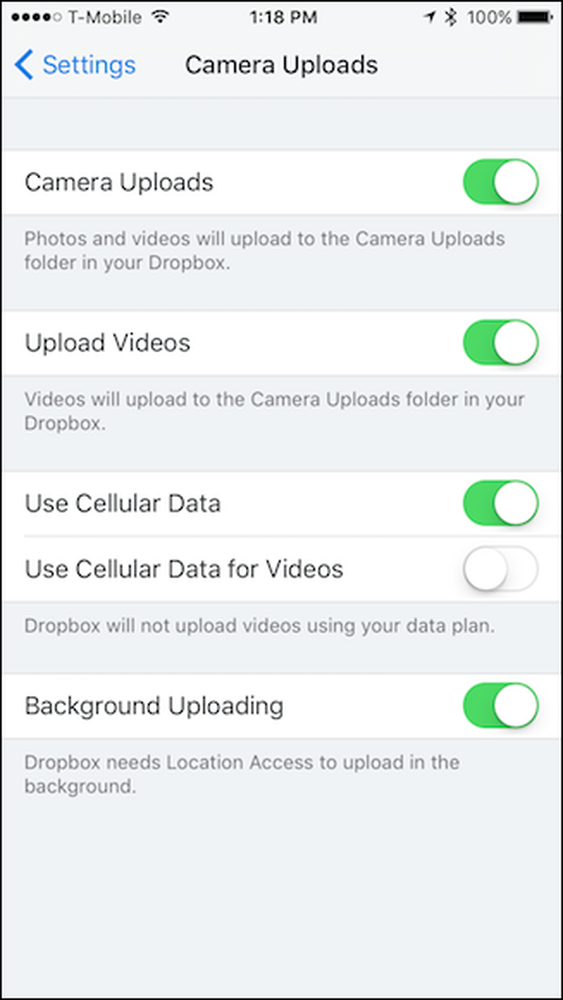
ربما لاحظت أن التحميل في الخلفية يحتاج إلى الوصول إلى موقعك للعمل بشكل صحيح. للتأكد من تمكين ميزة "الوصول إلى الموقع".
للقيام بذلك ، افتح أولاً إعدادات جهازك وانتقل لأسفل إلى Dropbox.
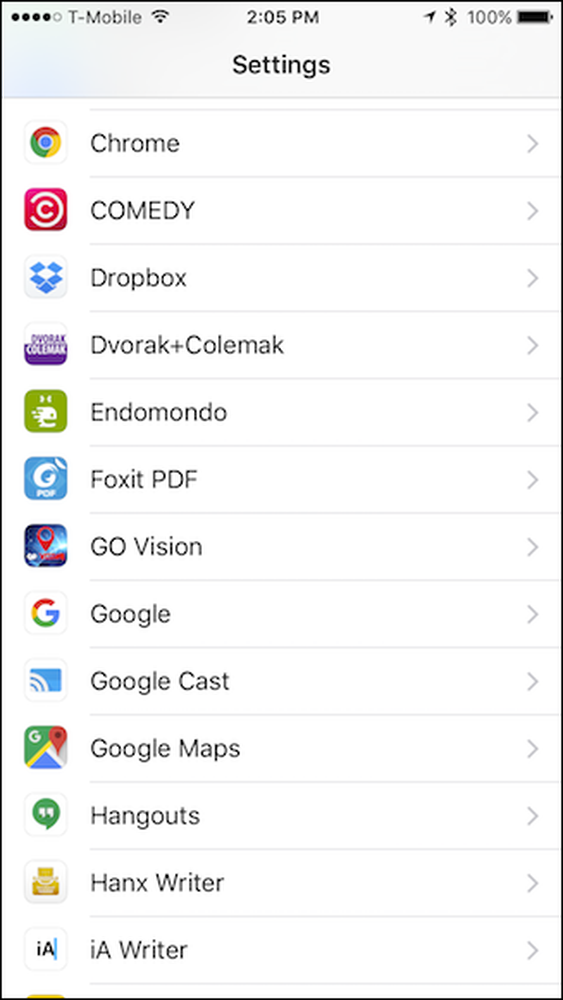
الآن ، في إعدادات Dropbox ، تحقق من التأكد من تمكين الموقع.
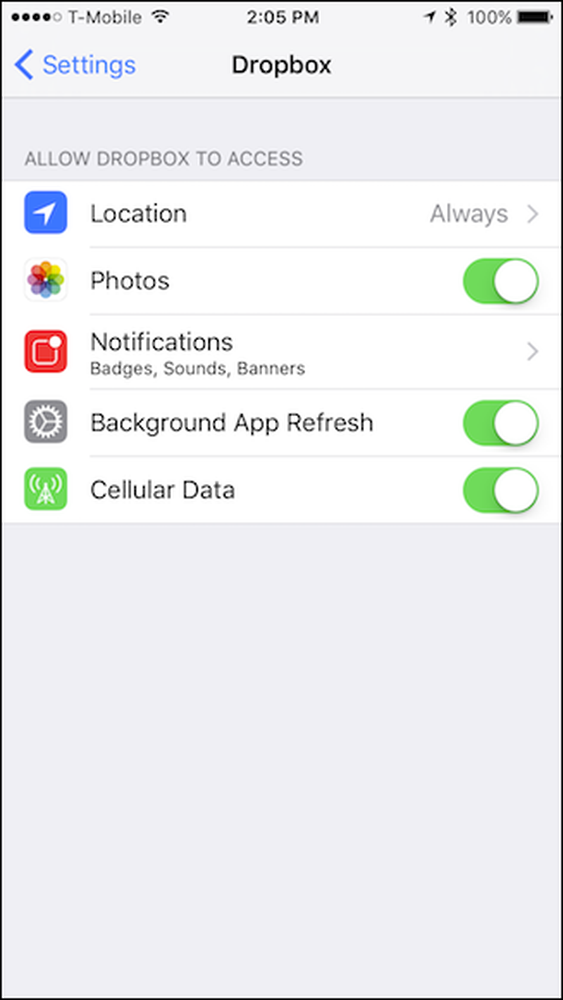
بغض النظر عما إذا كنت تستخدم Android أو iOS ، فسيتم تحميل صورك ومقاطع الفيديو الخاصة بك وحفظها في مجلد "Camera Uploads". أيضًا ، عند التقاط لقطات الشاشة ، سيتم تحميلها أيضًا.
يعد تحميل كاميرا دروببوإكس وسيلة رائعة للتأكد من حفظ الصور ومقاطع الفيديو الخاصة بك تلقائيًا ، خاصة إذا كنت تستخدم Dropbox بدلاً من خدمات التخزين السحابي الأخرى.




